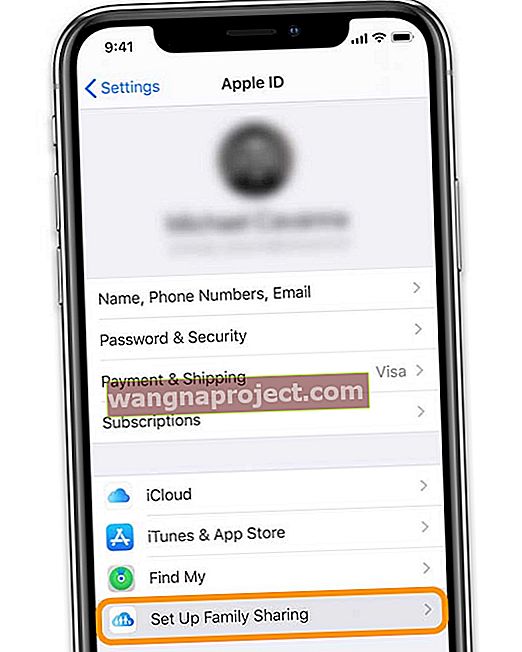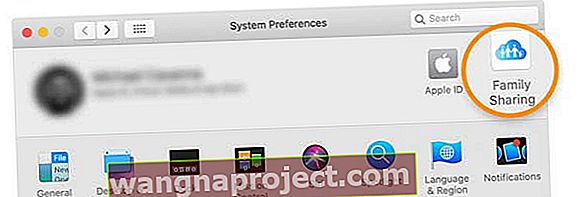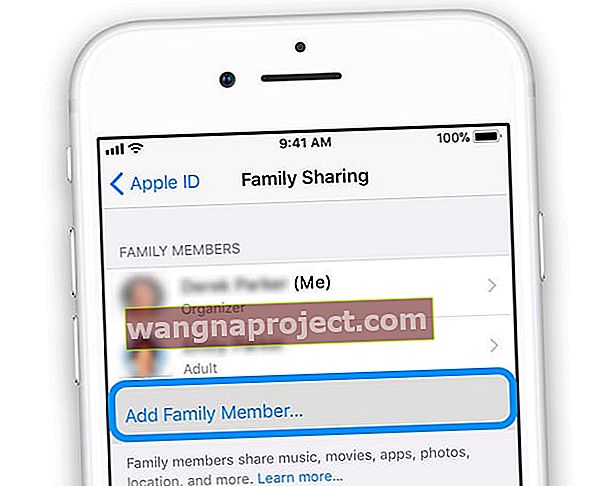Dzięki funkcji Family Sharing nie ma już potrzeby udostępniania jednego identyfikatora Apple ID grupie rodzinnej. Chmura rodzinna umożliwia udostępnianie App Store, iTunes, muzyki, zakupów TV, zdjęć i subskrypcji Apple (w tym pamięci masowej iCloud) nawet sześciu członkom rodziny.
Dzięki usłudze Family Sharing firmy Apple możesz skonfigurować Apple ID dla dzieci i ustawić uprawnienia, zatwierdzać wydatki i pobieranie swoich dzieci - wszystko z urządzenia rodzica. Dzieci muszą poprosić o pozwolenie, zanim będą mogły cokolwiek kupić, a otrzymasz prośbę i będziesz musiał zaakceptować lub odrzucić z iPada lub iPhone'a.
Plany rodzinne pomagają również znaleźć brakujące urządzenia dla wszystkich członków rodziny. Dość niesamowite!
Wymagania wstępne dotyczące udostępniania w rodzinie Apple
- W danej chwili możesz należeć tylko do jednej rodziny
- Wszyscy członkowie rodziny, w tym dzieci, muszą mieć własny, niepowtarzalny identyfikator Apple ID. Aby utworzyć identyfikatory Apple ID dla nieletnich, zapoznaj się z tym artykułem
- Wszystkie Apple ID muszą być zalogowane do iCloud
- Organizator w rodzinie musi mieć zarejestrowaną metodę płatności
- iPhone, iPad lub iPod touch z systemem iOS 8 lub nowszym albo Mac z systemem OS X Yosemite lub nowszym
- Jeśli używasz wielu identyfikatorów Apple ID na swoim urządzeniu, wyloguj się ze wszystkich oprócz jednego, zanim dołączysz do planu Chmury rodzinnej
Jak rozpocząć korzystanie z Chmury rodzinnej
Chmura rodzinna umożliwia (jako organizator rodziny) dodanie kilku członków rodziny do swojego konta. Obecnie jest to ograniczone do sześciu osób, a na każdym urządzeniu musi być zainstalowany co najmniej iOS 8. Po dodaniu wszystkich będziecie mogli przeglądać swoje zakupy i pobierać je tak, jak z własnego konta.
Po aktywacji, jeśli włączysz udostępnianie zakupów, Apple obciąża wszystkie zakupy rodzinne na konto organizatora rodziny, chyba że konto Apple ID osoby ma kredyt. W takim przypadku w pierwszej kolejności wykorzystywane są kredyty z kont indywidualnych.
Możesz również usunąć kogoś z Chmury rodzinnej, jeśli później zmienisz zdanie, ale nadal będzie on mógł uzyskać dostęp do wszystkich przedmiotów, które kupił przed aktywacją Chmury rodzinnej.
Każdy identyfikator Apple ID dodany do grupy Chmury rodzinnej ma dostęp do wszystkich udostępnionych elementów, a wszystko, co zostanie zakupione później po usunięciu kogoś, nie będzie dostępne.
Jak skonfigurować udostępnianie rodziny Apple krok po kroku na iPhonie, iPadzie, iPodzie i komputerze Mac
Organizator rodziny konfiguruje Chmurę rodzinną dla grupy na swoim iPhonie, iPadzie, iPodzie touch lub Macu. Jako organizator rodziny otrzymujesz prośby o zakupy wszystkich członków rodziny i musisz wyrazić na nie zgodę (lub nie!)
Skonfiguruj udostępnianie rodziny na telefonie iPhone, iPadzie lub iPodzie touch
- Idź do Ustawienia> Apple ID
- W przypadku starszych wersji iOS przejdź do Ustawienia> iCloud
- Kliknij Skonfiguruj Chmurę rodzinną
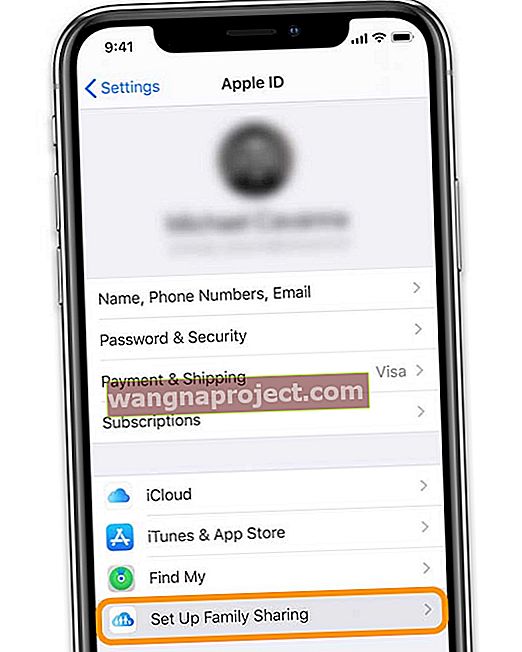
- Wybierz Rozpocznij
- Postępuj zgodnie z instrukcjami wyświetlanymi na ekranie
Skonfiguruj udostępnianie rodziny na komputerze Mac
- Przejdź do menu Apple> Preferencje systemowe
- W przypadku systemu macOS Mojave i starszych, menu Apple> Preferencje systemowe> iCloud
- Wybierz Chmurę rodzinną
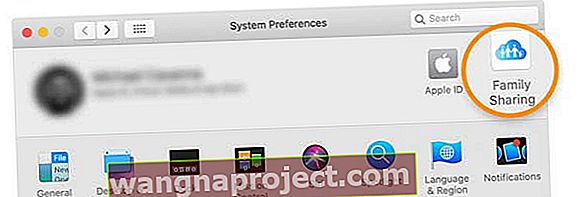
- Sprawdź, czy używasz Apple ID, którego chcesz być organizatorem rodziny
- Wybierz opcję Udostępnij moje zakupy
- Postępuj zgodnie z instrukcjami wyświetlanymi na ekranie
Jak zaprosić członków rodziny do dołączenia do planu udostępniania rodziny Apple
Możesz zaprosić każdego, kto korzysta z systemu iOS 8 lub nowszego lub Mac OS X Yosemite, który ma również Apple ID. Nie możesz zaprosić nikogo, kto nie ma Apple ID.
Na telefonie iPhone, iPadzie lub iPodzie touch
- Wybierz kolejno opcje Ustawienia> Apple> Chmura rodzinna
- W przypadku starszego iOS przejdź do Ustawienia> iCloud> Rodzina.
- Kliknij Dodaj członka rodziny
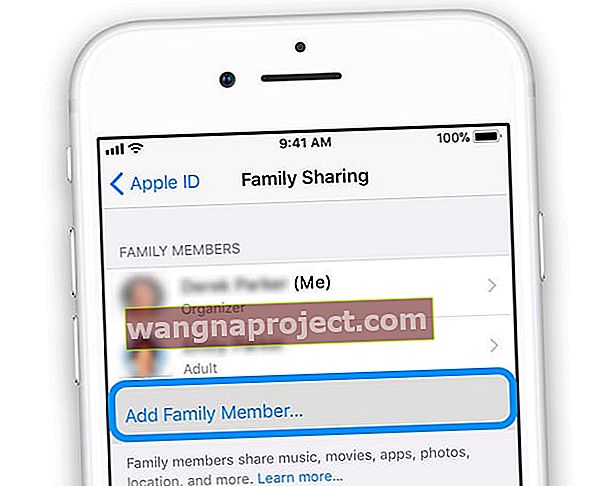
- Wprowadź Apple ID, imię i nazwisko lub adres e-mail członka rodziny
- Tylko członkowie rodziny z Apple ID mogą dołączyć - pamiętaj, że każdy członek musi mieć swój własny, niepowtarzalny Apple ID
- Apple wysyła zaproszenie do tej osoby, aby dołączyła do Twojej rodziny
- W przypadku iPadOS i iOS 11+ możesz również wysłać zaproszenie do grupy rodzinnej za pośrednictwem iMessage
Na Twoim Macu
W przypadku systemu macOS Catalina +
- Wybierz menu Apple> Preferencje systemowe> Chmura rodzinna
- Kliknij Dodaj członka rodziny i wprowadź członka
- Apple wysyła zaproszenie do tej osoby, aby dołączyła do Twojej rodziny
- Ta osoba może przyjąć lub odrzucić zaproszenie
Dla systemu macOS Mojave i starszych
- Wybierz menu Apple> Preferencje systemowe> iCloud
- Kliknij Zarządzaj rodziną
- Naciśnij przycisk dodawania członka rodziny (+) i wprowadź członka
- Apple wysyła zaproszenie do tej osoby, aby dołączyła do Twojej rodziny
- Ta osoba może przyjąć lub odrzucić zaproszenie
Co możesz zrobić dzięki usłudze Family Sharing firmy Apple?
 Chmura rodzinna umożliwia łączenie kont Apple ID na różne sposoby.
Chmura rodzinna umożliwia łączenie kont Apple ID na różne sposoby.
Chmura rodzinna to bardzo wygodna funkcja, która umożliwia:
- Natychmiast udostępniaj swoją muzykę, telewizję, filmy i muzykę
- Każdy w grupie może również udostępniać kwalifikujące się aplikacje ze sklepu App Store, zakupy w Apple Book Store,
- Możesz także zasubskrybować wspólną subskrypcję rodzinną Apple Music, subskrypcję Apple Arcade, subskrypcję Apple News +, subskrypcję kanałów Apple TV, subskrypcję Apple TV + oraz plan przestrzeni dyskowej iCloud
- Udostępniaj zdjęcia każdemu w grupie Chmury rodzinnej za pośrednictwem udostępnionego rodzinnego albumu ze zdjęciami
- Udostępniaj kalendarze (ale zachowaj też swoje osobiste)
- Zlokalizuj członków rodziny poprzez udostępnianie ustawień lokalizacji w aplikacji Lokalizator, aby móc śledzić swoją rodzinę i lokalizować zaginione / skradzione / zgubione urządzenia
- Skorzystaj z funkcji Poproś o kupno i zarządzaj kontem swojego dziecka za pomocą funkcji Czas przed ekranem do udostępniania w rodzinie
- W razie potrzeby możesz ukryć zawartość przed członkami rodziny. Gdy ukryjesz zawartość, Twoja rodzina nie będzie mogła jej pobrać
A jeśli nie chcesz udostępniać ich w rodzinnym albumie ze zdjęciami, kalendarzu lub przypomnieniach, możesz zrezygnować z ich subskrypcji na swoim urządzeniu lub w witrynie iCloud.
Istnieją jednak pewne ograniczenia.
- Dzięki funkcji udostępniania zakupów rodzinnych Apple ogranicza pobieranie muzyki, filmów, programów telewizyjnych i książek do 10 urządzeń na konto (przy maksymalnie 5 komputerach)
- W tej chwili możliwe jest utworzenie tylko dwóch grup Chmury rodzinnej rocznie, więc jeśli założysz grupę, a następnie zdecydujesz się ją później usunąć, możesz utworzyć tylko jedną więcej.
- Ponadto musisz poczekać co najmniej rok, zanim będziesz mógł utworzyć kolejną grupę, więc mając to na uwadze, prawdopodobnie lepszym pomysłem jest usunięcie poszczególnych członków niż usunięcie grupy, chyba że naprawdę tego nie potrzebujesz.
Wreszcie, nie można nałożyć limitów zakupów na osoby, które ukończyły 18 lat. W przypadku dzieci poniżej 13 roku życia Apple stosuje limity automatycznie.